
【簡単】Hunyuan-Video-LoRA✨AIでデータセット準備&GUIアプリ設定まるわかりガイド🎀バッチクロッパー&自動キャプションツール活用法も✨
どうも皆さん!タイマーをセットしたのに、いつの間にか止まっている、時間管理能力がガバガバな葉加瀬あい(ハカセアイ) です!
今回は、Hunyuan-Video-LoRAのデータセットの準備とGUIアプリの設定方法について解説します!

「LoRAのトレーニングって、難しそう…」「データセットの準備って、具体的にどうやるの?」「画像のリサイズやキャプション付けって、面倒くさそう…」なんて、思っていませんか?
実は、適切なツールを使えば、誰でも簡単にデータセットの準備やGUIアプリの設定ができちゃうんです!さらに、今回は、トレーニングを効率的に進めるための、ちょっとしたテクニックも紹介しちゃいます!
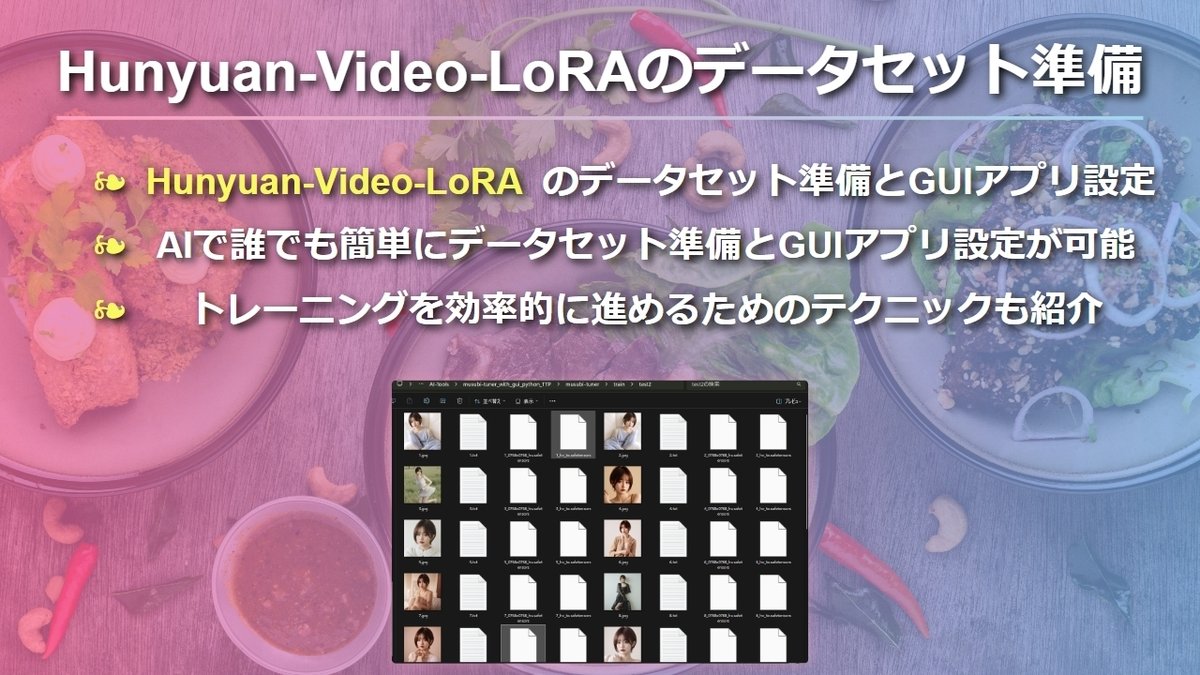
ということで今回お話しする内容はこんな感じです!
① そもそもデータセットって何?という基本的な疑問から、画像のリサイズ方法やキャプションの付け方まで、データセット準備の全体像をわかりやすく解説!
② 面倒な画像のリサイズ作業を、あっという間に終わらせる!「バッチクロッパー」の使い方をマスターして、効率的に作業を進めよう!
③ 自動キャプションツールを活用して、簡単にキャプションを生成する方法を伝授!さらに、GUIアプリの設定方法も、初心者にもわかりやすく説明します!
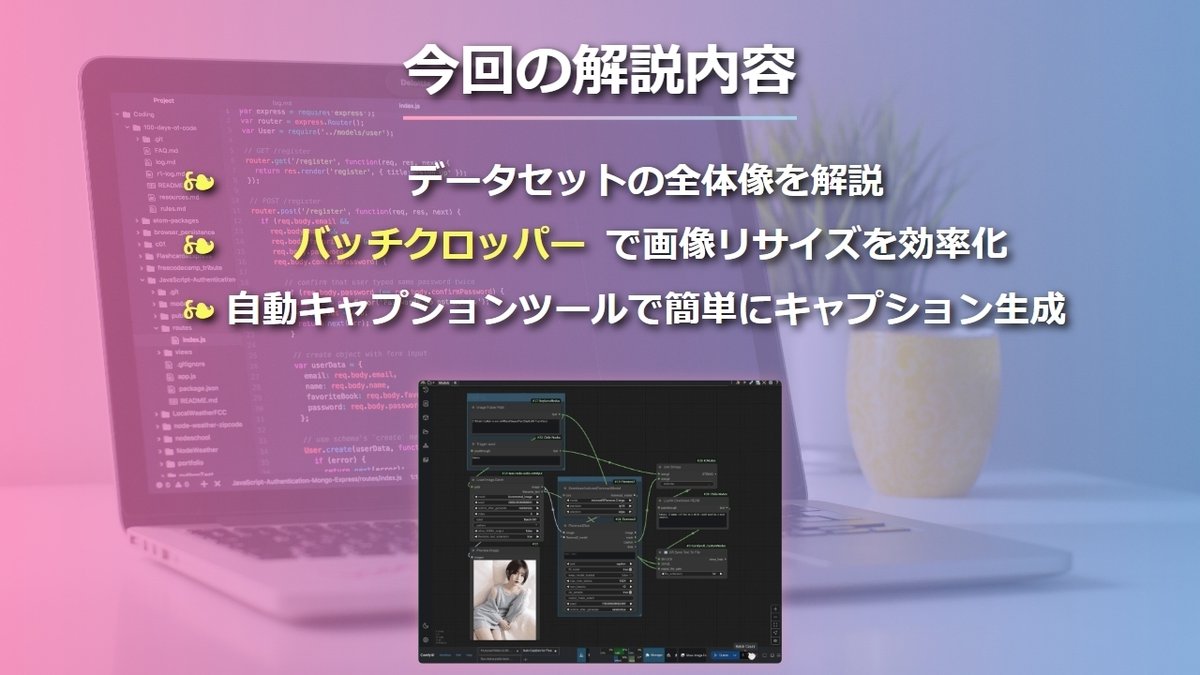
それで、私の メンバーシップ に入門されている方は、いつものように記事内容を 『動画』 で見ることができます!
動画版は、こちらのURLからご覧ください!
https://note.com/ai_hakase/n/nd0516f6265e4

それから、Noteのメンバーシップ の入門者さんには 質問対応 なども行っていますので、感想や質問などありましたら、できれば Xのリプライ で教えてください!

XのDM や Noteのコメント でも構いません🙆♀️
※ 質疑応答の際は 『NoteのID + 質問したいNote記事のURL』 を添えてください。
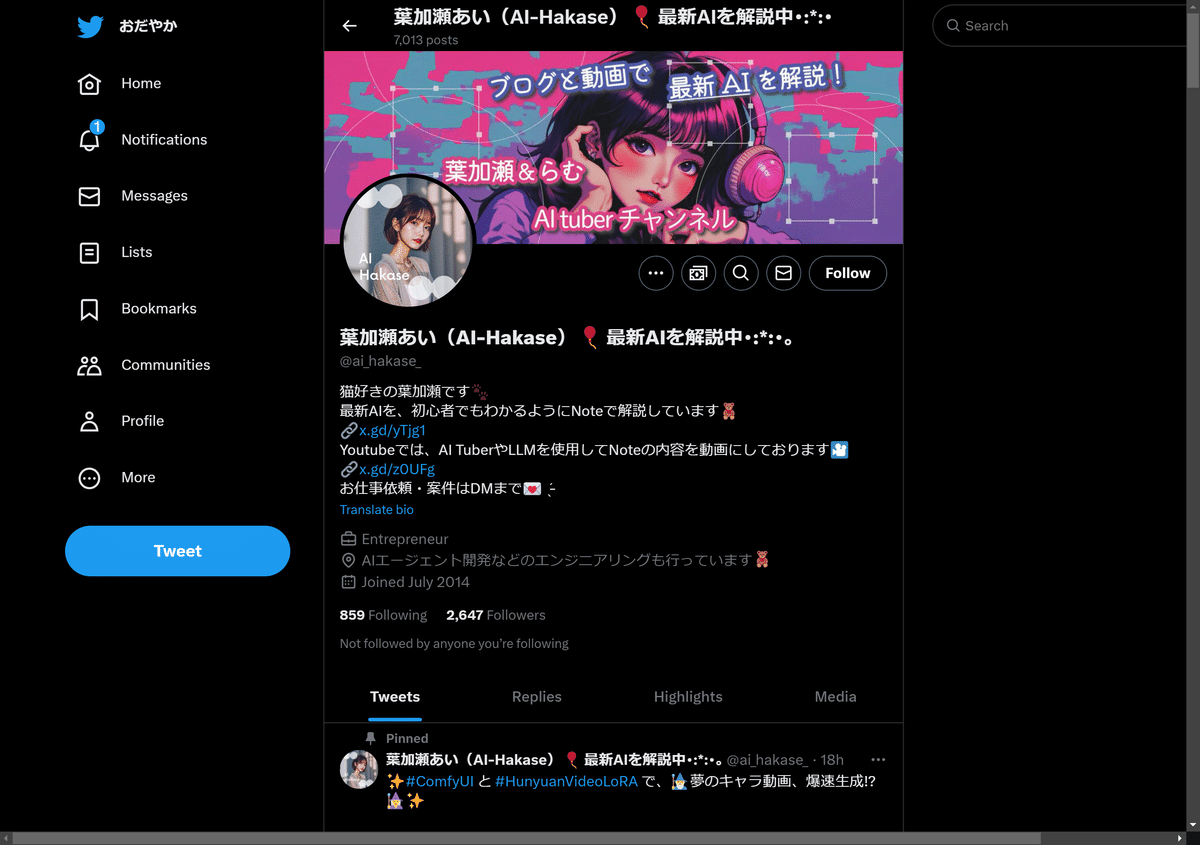
それでは、本日もよろしくお願いします!
Hunyuan-Video-LoRAのデータセットの準備とGUIアプリの設定方法
前回は、Hunyuan-Video-LoRAのトレーニングパッケージのダウンロードと、モデルのセットアップ方法について解説しました⋯!
今回は、 データセットの準備と、GUIアプリの設定 について解説していきます⋯!

データセットって何?どうやって準備するの?GUIアプリの設定って難しそう⋯なんて思っていませんか?
大丈夫です⋯!今回は、初心者の方でも簡単にデータセットを準備して、GUIアプリの設定ができるように、わかりやすく解説していきます!
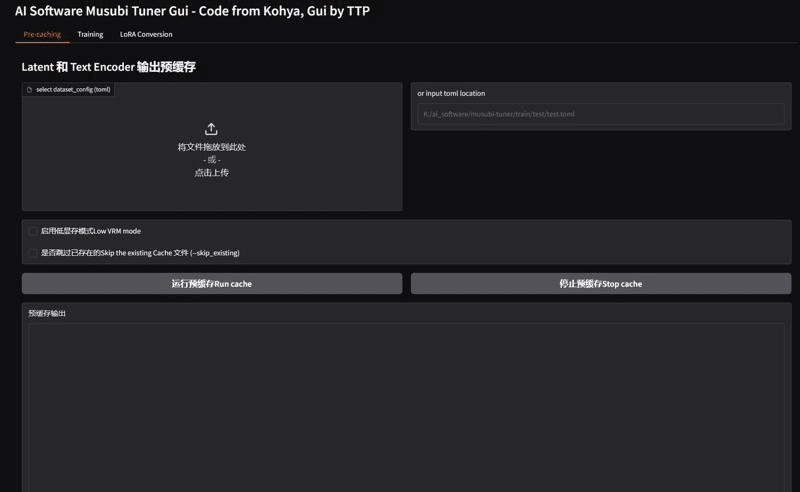
具体的な解説内容
具体的には、以下の内容について解説します。
データセットって何?
データセットの準備方法
画像の リサイズ方法
キャプションの付け方
GUIアプリの 設定方法
この記事を読めば、皆さんも簡単にHunyuan-Video-LoRAのトレーニングを始められます!
それでは早速始めていきましょう。

データセットとは?
LoRAのトレーニングに使用する画像とキャプションのセット のことをデータセットと呼びます。少し難しく聞こえるかもしれないですけど、大丈夫です!
画像 は学習させたい対象の写真やイラストなど、皆さんのお好きなものをご用意ください!
キャプション は、画像の特徴を説明するテキストデータです。
これらをセットにして学習データとして使用します。

データセットの準備方法
ここからはデータセットの準備方法について解説をしていきます!
まずは画像とキャプションの用意になります。画像は皆さんにお好きなものを用意していただくとして⋯、その 画像のリサイズ や キャプションの作り方 などについて解説をしたいと思います!
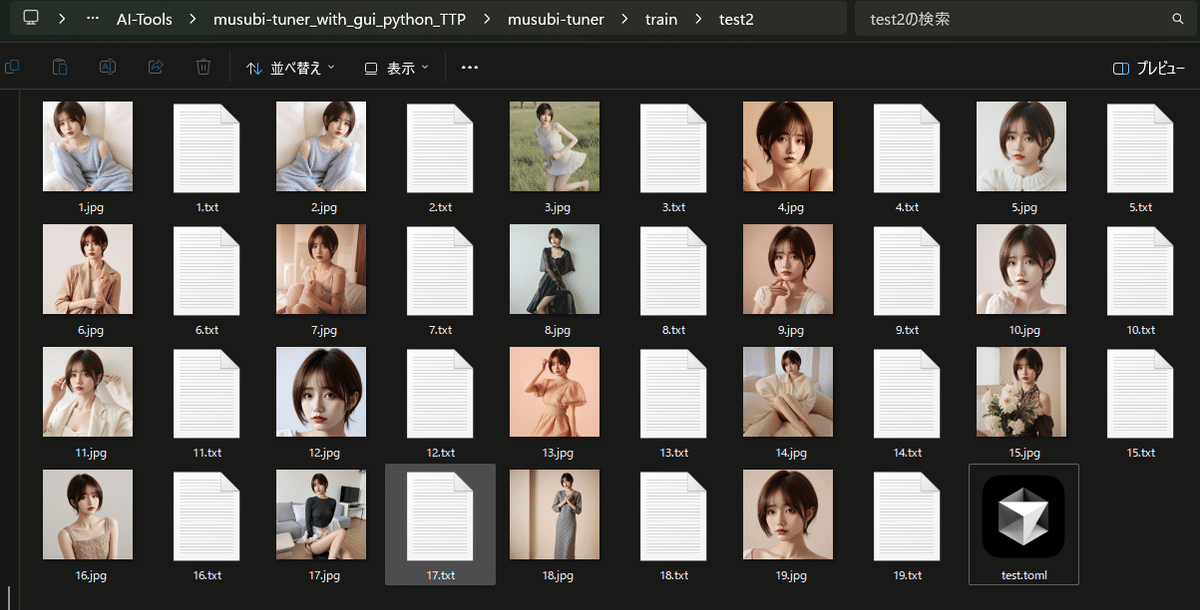
画像のリサイズ方法
まず画像についてなんですけど、こちらのアプリでリサイズができますので、リサイズの方をやっていきましょう!

操作方法としては結構簡単で、こんな感じでウェブ上に写真をドラッグ&ドロップしてあげて、ここの 「Height」 と 「Width」 のところを調整してあげると良いかと思います!
あとは画像に合わせて切り取り範囲を調整するといった感じです!
ちなみに画像についてなんですけど、だいたい 半身から全身 のものが出ていると良いかと思います!

そして、諸々の調整ができましたら、あとは画像のフォーマットを選んで「Download ZIP」を押してあげれば大丈夫です!今回は後ほど解説するワークフローの都合上 JPG形式 で保存したいと思います。

ダウンロードしたZIPファイルの解凍方法
ZIPファイルをダウンロードした後は、ファイルを解凍する必要があります!
こちらの動画のように、ダウンロードしたZIPファイルを右クリックして、「すべて展開」を選択すると、簡単に解凍できます!
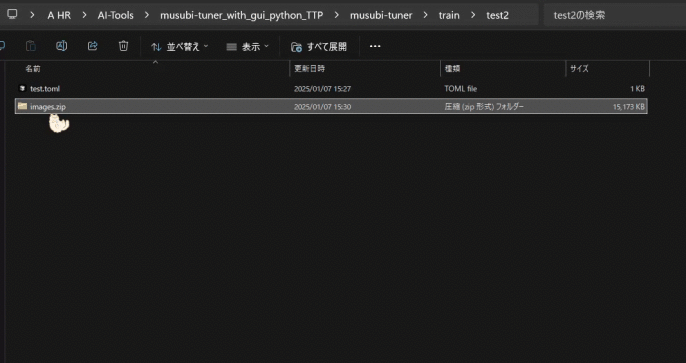
画像へのキャプション付与方法
そして、解凍した画像にキャプションを付けていきます。
自動キャプションツールは、ComfyUIで作成しておきましたので、ぜひ使ってみてください⋯!

ワークフローのダウンロード
この記事が参加している募集
この記事が気に入ったらチップで応援してみませんか?
